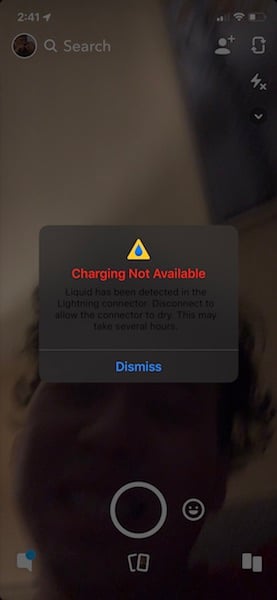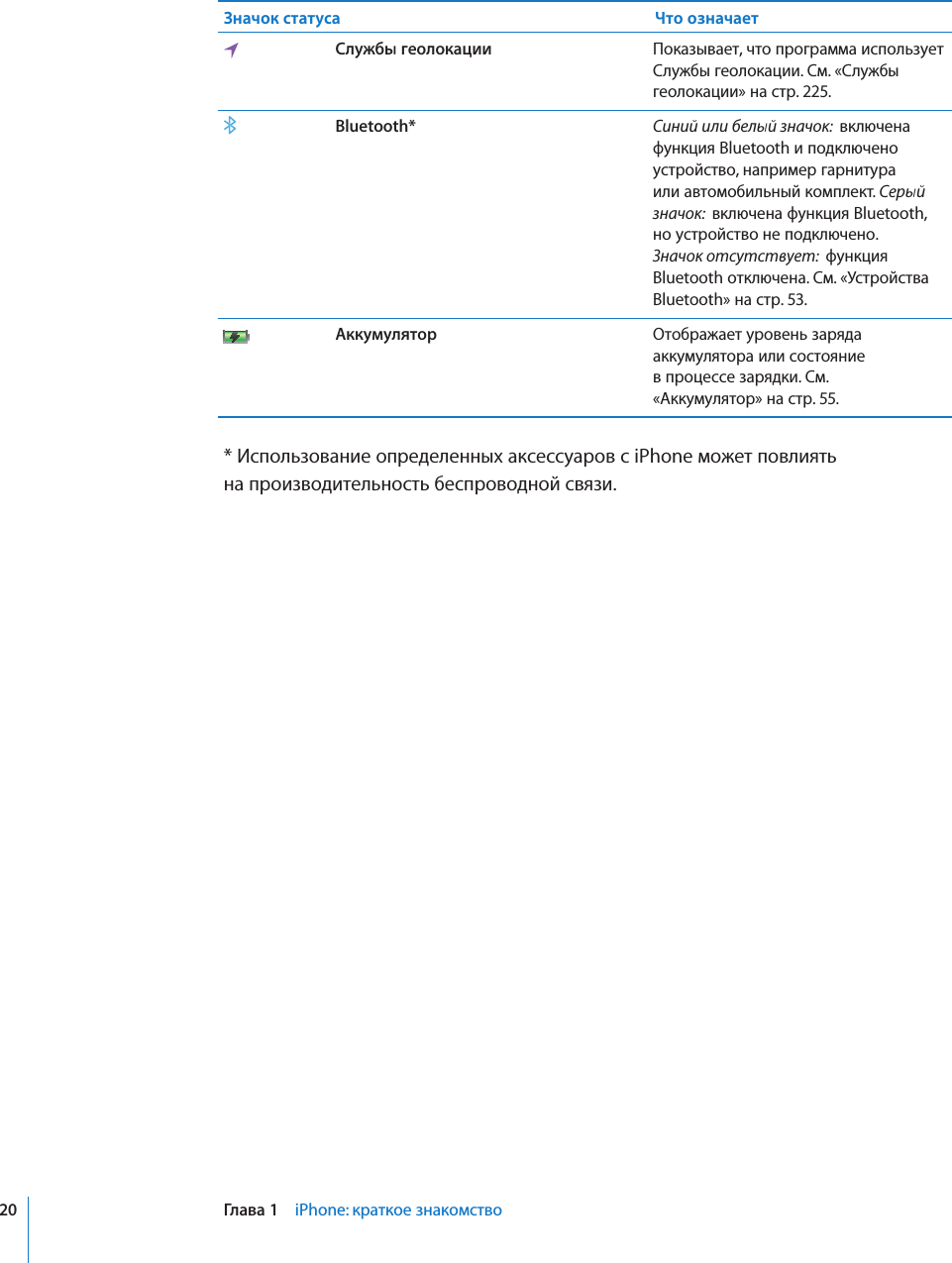Жидкость в разъеме lightning что делать
Как просушить порт USB в смартфоне
Если на экран капнуло немного воды, вряд ли работоспособность телефона изменится. Если вода попала в зарядный порт, тоже паниковать не стоит. Следуйте этим простым советам, чтобы побыстрее его просушить.
На телефонах USB-порт не закрывается заглушками, поэтому в него может попасть все, что угодно – мелкий мусор, ворсинки с одежды и, конечно же, вода. Готовка на кухне, пробежка под дождем и ванные процедуры несут для вашего телефона потенциальный риск промокнуть.
Итак, что делать, если вы заметили в разъеме USB воду?
Cпособы высушить USB разъем в телефоне
Удалить влагу из порта и в полной мере сохранить его функциональность помогут следующие действия.
Положите телефон перед вентилятором / дайте ему высохнуть естественным путем
Рано или поздно вода испарится сама, такое уж у нее свойство. Ускорить процесс можно, положив смартфон в месте, где есть идет циркуляция воздуха: возле вентилятора / кондиционера, включенного на холод, или у раскрытого окна (но только при сухой погоде).
Вопреки расхожему мнению, нагревательных ламп и теплого обдува следует избегать, так как степень нагрева вряд ли получится проконтролировать: температура смартфона повысится до опасного уровня, а там недалеко до серьезных внутренних повреждений.
Если вентилятора нет, а оставлять девайс на подоконнике рискованно, устройте ему пару часов просушки в теплом сухом помещении, например, в сушильном шкафу с регулируемым подогревом.
Следите за предупреждающими сигналами
Телефон скорее всего сам предупредит о наличии влаги в USB-разъеме, для этого у него есть специальные датчики. Не игнорируйте его сообщения!
Сообщения о неисправности USB выглядят по-разному. Обычно пользователи сталкиваются с уведомлениями типа «Отключите зарядное устройство» или «Проверка порта, обнаружена влага». Такие сообщения появляются неспроста, и как мы уже сказали, игнорировать их нельзя.
Пока в панели уведомлений висит сообщение о неисправности USB, пользоваться разъемом нельзя.
Оставьте телефон на ночь в рисе
Совет сушить телефон в рисовой крупе вовсе не миф. Правда, результат будет небыстрым, поэтому лучше всего оставить эту меру на ночь.
Вода в USB-разъеме редко приводит к серьезным последствиям. Но даже после полного испарения уведомление может отображаться еще некоторое время.
Что нельзя делать с телефоном, пока в USB-разъеме вода?
Как только вы заметили признаки влаги или получили соответствующее уведомление, смартфон требует особого обращения.
Не ставьте телефон на зарядку
Подключение мокрого смартфона к источнику питания чрезвычайно опасно. Если вы знаете, что в соединительном порте влага, немедленно приступайте к просушке. Лишь после того, как вы будете уверены, что порт полностью высох, а уведомление о его неисправности исчезло, можно ставить девайс на зарядку.
Не пытайтесь выдуть воду
Желание подуть в разъем, чтобы удалить оттуда воду, возникает само собой. И это будет очень неудачным решением: вода проникнет еще глубже. После этого просушка займет больше времени, и есть вероятность, что в телефоне возникнут неполадки.
Не трясите телефон
Встряхивание не поможет его высушить, а вот загнать воду глубже скорее всего получится. Не утомляйте себя лишними телодвижениями. Эффективнее будет постоянный поток холодного воздуха.
Заключение
Насколько легко вода может попасть в открытый разъем, настолько же легко ее оттуда удалить. Так что вода в зарядном порту не должна вызывать страх лишиться телефона. Этого не произойдет, ведь теперь вы знаете, как нужно действовать.
iOS 13 предупредит, если в разъем Lightning попадет вода
Все последние модели iPhone сертифицированы по стандартам IP67/IP68. Наличие этих сертификатов означает, что аппараты способны провести под водой до одного часа без каких-либо последствий. Защита от попадания жидкостей обеспечивается особой силиконовой мембраной, которой защищены почти все технические отверстия, которые присутствуют на корпусе смартфона. Но там, где защиты нет, влага может задерживаться и даже наносить устройству вред, чего допускать, разумеется, ну никак нельзя.
Пользователь портала Reddit с ником kevinruan обнаружил во второй бета-версии iOS 13 программный инструмент защиты iPhone от зарядки в случае, если в разъеме Lightning присутствует вода. При попытке подключения смартфона с влажным разъемом к сети электропитания на экран будет выводиться уведомление о необходимости отключить кабель и просушить аппарат.
Не заряжается iPhone. Что делать
Во избежание повторного предупреждения рекомендуется не подключать смартфон к зарядному устройству до полного высыхания. Правда, даже если проигнорировать оповещение, зарядка все равно будет невозможна. Функция отслеживания, очевидно, напрямую связана с контроллером аккумулятора и не позволит ему начать заряжаться до тех пор, пока разъем Lightning не высохнет.
Но Lightning – не единственное место на корпусе iPhone, в котором может остаться влага после контакта с жидкостью. Случается, что вода может задержаться в решетке динамиков. Правда, на этот случай существует весьма действенный метод, который позволит просушить их в считанные секунды. Для этого необходимо установить на iPhone команду Water Eject. Ее запуск приведет к воспроизведению высокочастотных звуков, которые не слышны человеческому уху, но эффективно выталкивают влагу из динамиков.
Подписывайся на наш канал в Яндекс.Дзен. Он на дороге не валяется.
Новости, статьи и анонсы публикаций
Свободное общение и обсуждение материалов
Лонгриды для вас
Если вы еще не обновились до iOS 15, то пора это сделать: резюмируем, какие функции появились, хорошо ли они работают спустя месяц и почему стоит установить iOS 15 даже на стареньком iPhone SE
watchOS 8, которую Apple представила на WWDC 2021, оказалась наискучнейшим обновлением носимой операционки. Поэтому хочется верить, что watchOS 9 будет круче. Рассказываем и показываем, что в ней можно поменять, чтобы она стала лучше
iPhone 13 пользуются небывалым спросом, из-за чего они оказались в дефиците уже на старте продаж. Поэтому Apple была вынуждена направить производственные мощности на выпуск новинок, что пошло в ущерб всем остальным моделям
Вода в разъёме лайтнинг (айфон)
Отсоедините все кабели и аксессуары. Не подсоединяйте их обратно, пока они полностью не высохнут.
Чтобы высушить iPhone, выполните следующие действия.
Слегка постучите iPhone о ладонь, держа его разъемом Lightning вниз. Это поможет удалить лишнюю влагу. Оставьте iPhone в сухом проветриваемом месте.
Подождите не менее 30 минут, прежде чем заряжать устройство с помощью кабеля Lightning или подключать аксессуар с разъемом Lightning.
Если снова отображается предупреждение, значит, жидкость все еще присутствует в порту Lightning устройства или на контактах кабеля Lightning. Оставьте iPhone в сухом проветриваемом месте примерно на день. В течение дня вы можете снова попробовать зарядить iPhone или подключить к нему аксессуар Lightning. Полное высыхание устройства может занять до 24 часов.
Есть еще пара вещей, которые не следует делать.
Не пытайтесь высушить ваш iPhone при помощи внешнего источника тепла или сжатого воздуха.
Не вставляйте сторонние предметы, например ватные палочки или бумажные салфетки, в разъем Lightning.
Не кладите iPhone в пакет с рисом, поскольку маленькие частицы риса могут повредить iPhone.
Если отображается предупреждение, но iPhone и аксессуар с разъемом Lightning сухие
Если это предупреждение отображается каждый раз при подключении конкретного кабеля или аксессуара, возможно, он поврежден. Обратитесь к производителю.
Если это предупреждение отображается каждый раз при подключении кабеля Lightning или аксессуара от Apple, обратитесь в службу поддержки Apple.
Как исправить iPhone 8 Plus, который показывает предупреждение об обнаружении жидкости после обновления [Руководство по устранению неполадок]
Одной из функций iOS 10, представленных Apple, является система предупреждения, которая запрашивает пользователей при обнаружении следов жидкости или влаги в порту Lightning. Предупреждение обычно появляется при зарядке или при подключении устройства iOS к компьютеру через разъем USB или кабель Lightning. В предупреждении говорится: «Отключите аксессуар молнии. Жидкость была обнаружена в разъеме Lightning. Чтобы защитить ваш iPhone, отсоедините этот аксессуар Lightning и дайте разъему высохнуть ». Хотя у вас может быть возможность игнорировать это предупреждение, это может также привести к риску для вашего устройства, поскольку оно не выдаст вам такое предупреждение, если оно не Во-первых, не было обнаружено каких-либо следов жидкости в порту Lightning, если только предупреждение не вызвано программным сбоем, например, ошибкой обновления.
Читайте дальше, чтобы узнать, что делать, если вам когда-либо будет предложено такое же предупреждение на вашем iPhone 8 Plus.
Но прежде всего, если у вас возникли другие проблемы с вашим устройством, посетите страницу устранения неполадок, которую мы настроили для iPhone 6s Plus. Мы перечисляем каждую проблему, которую мы решаем каждую неделю на этой странице, поэтому постарайтесь узнать, уже рассмотрели ли мы ранее вашу проблему. Если это так, попробуйте использовать предложенные нами решения, и если они не будут работать, вы можете связаться с нами, заполнив эту форму.
Проверьте и убедитесь, что в молнии / зарядном порте нет следов влаги.
Несмотря на то, что этот iPhone создан водонепроницаемым, на самом деле он не является водонепроницаемым. Таким образом, учитывая обстоятельства, он может по-прежнему накапливать любой вид повреждения жидкости при воздействии влаги, воды или других типов жидкости. То, что вы должны делать, всякий раз, когда вы видите это предупреждение, это полностью выключить ваш iPhone, отсоединить кабель Lightning от порта и затем тщательно проверить внутренний порт. При необходимости дайте iPhone немного высохнуть, прежде чем заряжать или использовать его снова.
Перезагрузите ваш iPhone (программный сброс).
Если предупреждение начало появляться и повторяется после установки нового обновления, и вы уверены, что ваше устройство не подвергалось воздействию какого-либо типа жидкости или влаги, то, скорее всего, предупреждение о жидкости вызвано ошибкой обновления. В этом случае вы можете попробовать выполнить программный сброс или перезагрузить ваш iPhone 8 Plus. Выполните следующие шаги, чтобы выполнить программный сброс / перезагрузку на вашем iPhone 8 Plus:
Кроме того, вы можете выполнить принудительный перезапуск, если ваш iPhone зависает при появлении предупреждения. Это происходит, когда система дает сбой из-за ошибочной установки обновления. Вот как это делается, если необходимо:
Вам может потребоваться удерживать кнопку чуть дольше 30 секунд, чтобы система полностью загрузилась, особенно если она прослушивается.
Сбросьте все настройки на вашем iPhone 8 Plus.
Некоторые обновления могут отменять ваши текущие настройки автоматически, и когда это происходит, возможны только два возможных результата, и это либо хорошо, либо плохо. Если по каким-либо причинам обновление приводит к плохим результатам, как показано в предупреждении об обнаружении жидкости, выполнение сброса всех настроек может помочь, особенно если проблема связана с неверными настройками. Чтобы проверить, поможет ли это, выполните следующие действия:
После завершения сброса ваш iPhone перезагрузится автоматически, но если этого не произойдет, вам придется вручную запустить устройство для перезагрузки. Просто выполните вышеуказанные шаги, чтобы выполнить программный сброс.
Проверьте наличие новых обновлений для установки.
Если это кажется распространенной проблемой, и она уже передана в службу поддержки Apple, то, скорее всего, разработчики iOS выпустят последующее обновление, содержащее необходимое исправление. Тем не менее, проверьте и посмотрите, есть ли новые обновления для вашего iPhone 8 Plus с этими шагами:
Перезагрузите iPhone после установки последнего обновления, чтобы применить последние внесенные изменения.
Восстановите ваш iPhone 8 Plus.
Если ошибка продолжает возникать, даже если ваше устройство полностью сухое или никогда не подвергается воздействию каких-либо жидкостей или влаги, то, скорее всего, это более серьезный сбой системы, который требует более сложных решений. Если это проблема после обновления, вы можете попробовать выполнить восстановление iOS в iTunes. Вы можете начать со стандартного восстановления в iTunes, восстановления в режиме восстановления или восстановления в режиме DFU, если это необходимо.
Выполните следующие действия, чтобы выполнить стандартное восстановление iOS в iTunes и восстановить заводские настройки iPhone 8 Plus или из предыдущей резервной копии iOS:
После перезагрузки оставьте iPhone подключенным к компьютеру, а затем дождитесь его синхронизации с компьютером. После завершения синхронизации вы можете отключить iPhone от компьютера.
Если это не помогает, тогда вы можете прибегнуть к восстановлению режима восстановления, если нет, вместо этого восстановление режима DFU. Более подробное руководство о том, как выполнить восстановление в режиме восстановления и в режиме DFU на iPhone 8 Plus, доступно в разделе «Учебники». При необходимости обращайтесь к нашему руководству.
Обратиться за помощью
Опять же, вы можете запросить дополнительную помощь у своего поставщика услуг или службы поддержки Apple, если вы уже исчерпали все возможные способы решения проблемы с вашей стороны, но безрезультатно. Могут быть и другие факторы, которые вызывают предупреждение об обнаружении жидкости на вашем iPhone 8 Plus, которые могут быть неизвестны конечным пользователям, и с ними может справиться только ваш оператор или служба поддержки Apple. Поэтому позвоните им и попросите о помощи.
связаться с нами
Сообщения, которые вы также можете прочитать:
Если на iPhone отображается предупреждение о контакте с жидкостью
Если подключить кабель Lightning или аксессуар к iPhone XS, iPhone XS Max, iPhone XR или более поздней модели, может отображаться предупреждение о наличии жидкости в порту Lightning.
Если отображается одно из этих предупреждений, iPhone обнаружил жидкость в порту Lightning, на кабеле Lightning или на разъеме Lightning подключаемого аксессуара. Чтобы защитить iPhone и аксессуар, зарядка устройства и подключение аксессуара будут недоступны, пока не высохнет порт Lightning и разъем аксессуара.
«Зарядка недоступна»: это сообщение появляется, если при подключении зарядного устройства в порту iPhone обнаружена жидкость.
«В разъеме Lightning обнаружена жидкость»: это сообщение появляется, если при подключении аксессуара, который не заряжает iPhone, обнаружена жидкость.
Присутствие влаги в порту Lightning при зарядке iPhone может привести к коррозии контактов в порту или на кабеле и, как следствие, к непоправимым повреждениям либо прекращению функционирования. В результате могут возникнуть проблемы с подключением iPhone или аксессуаров.
Несмотря на то что не рекомендуется заряжать iPhone, когда он влажный, это может понадобиться в экстренной ситуации. Если вы переподключите кабель Lightning или аксессуар к iPhone, то сможете использовать функцию «Аварийный обход», чтобы проигнорировать предупреждение и зарядить iPhone.
Если у вас есть беспроводное зарядное устройство, вы можете использовать его для зарядки iPhone. Чтобы добиться оптимальных результатов, убедитесь, что задняя панель iPhone сухая, прежде чем поместить его на зарядное устройство стандарта Qi. Узнайте подробнее о беспроводной зарядке iPhone.
Если iPhone или аксессуар с разъемом Lightning влажный
Отсоедините все кабели и аксессуары. Не подсоединяйте их обратно, пока они полностью не высохнут.
Чтобы высушить iPhone, выполните следующие действия.
Есть еще пара вещей, которые не следует делать.
Если отображается предупреждение, но iPhone и аксессуар с разъемом Lightning сухие
Если это предупреждение отображается каждый раз при подключении конкретного кабеля или аксессуара, возможно, он поврежден. Обратитесь к производителю.
Если это предупреждение отображается каждый раз при подключении кабеля Lightning или аксессуара от Apple, обратитесь в службу поддержки Apple.